YouTube Music se ha convertido cada vez más en una de las plataformas de transmisión de música más populares cuando miles de millones de usuarios tienen acceso para reproducir la música que les gusta con buena calidad. Sin embargo, la condición inesperada de la red del iPhone puede provocar una experiencia desagradable de transmisión de música de YouTube. Por lo tanto, el blog de hoy está escrito aquí para ofrecerle 3 formas efectivas de descargar música de YouTube al iPhone, ayudándole a disfrutar de una reproducción agradable sin verse afectado por las malas condiciones de la red. Ahora, comienza a leer para ver cómo.
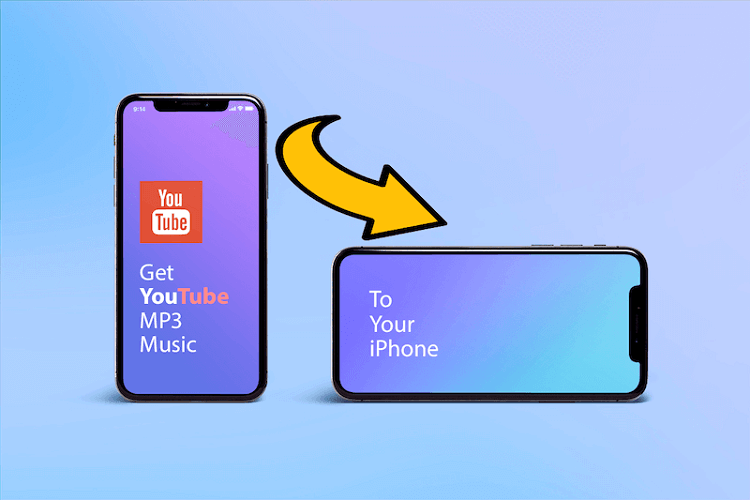
Cómo descargar música de YouTube a iPhone directamente (se requiere Premium)
El funcionario lanzó el servicio premium con una función de descarga que le permite guardar música desde YouTube al iPhone directamente. Si eres miembro premium de YouTube Music, puedes optar por este método. Pero tenga en cuenta que las descargas se eliminarán una vez que finalice su suscripción. Los archivos de música descargados de YouTube también están encriptados, lo que significa que puedes reproducir las canciones sólo dentro de la aplicación y no en otros reproductores multimedia.
Ahora, simplemente sigue los pasos a continuación y descarga canciones de YouTube al iPhone con YouTube Premium:
PASO 1. Después de instalar la aplicación YouTube Music desde App Store en su iPhone, ejecútela e inicie sesión en su cuenta con la suscripción a YouTube Premium.
PASO 2. Una vez que complete el inicio de sesión, podrá abrir una lista de reproducción que desee descargar en su iPhone y disfrutarla sin conexión más tarde.
PASO 3. Toque el ícono de descarga o el botón de menú de tres puntos, en la lista emergente, y seleccione la opción "Descargar".
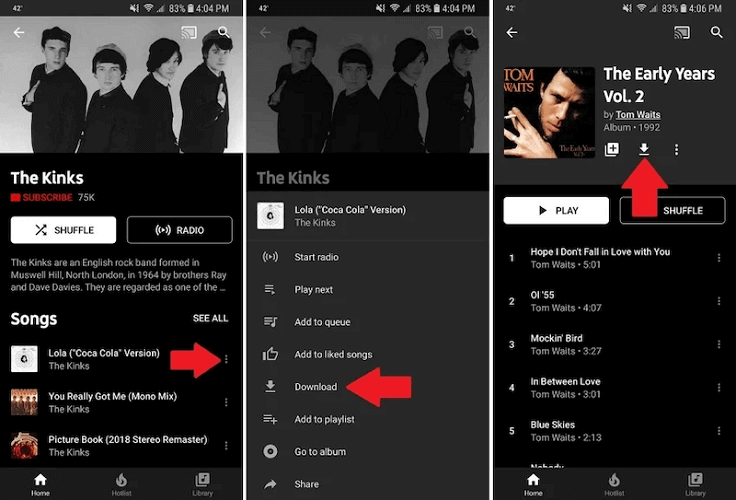
PASO 4. Cuando aparezcan las opciones de salida, seleccione la calidad que desee y envíe "Descargar" para descargar música de YouTube al iPhone para transmitirla sin conexión de inmediato.
NOTA: Las descargas de música de YouTube se guardarán en "Biblioteca" > "Descargas". Puede acceder a ellos para jugar sin conexión en iPhone una vez que se completa la descarga.
Cómo descargar música de YouTube como MP3 al iPhone (sin Premium)
Como se mencionó, el funcionario ofrece una función de descarga para que los miembros de YouTube Premium descarguen música de YouTube al iPhone directamente, pero las pistas descargadas solo se pueden reproducir dentro de la aplicación. Para disfrutar de las canciones de YouTube sin conexión en el iPhone, la opción más recomendada aquí es utilizar un conversor de música de YouTube dedicado. En esta sección, presentaremos 2 herramientas útiles y los tutoriales correspondientes para ayudarlo descargar música de YouTube a archivos de música MP3.
1. Descargue YouTube Music como MP3 con YouTube Music Converter
Con tecnologías avanzadas aplicadas, Convertidor de música TuneFab YouTube puede evitar las restricciones, permitiendo tanto a los usuarios premium como a los usuarios gratuitos descargar canciones de YouTube en formato MP3, M4A, FLAC o WAV y conservar las descargas para siempre. Incluso para vídeos musicales, el software puede reproducir en HD 1080p con el formato MP4 universalmente compatible. Cuando los comprenda, podrá sincronizarlos directamente con su iPhone y luego podrá disfruta de YouTube Music en iPhone sin conexión incluso sin premium o conectarse a la red.
Grandes características de TuneFab YouTube Music Converter
● No es necesario iniciar sesión en la cuenta ni suscribirse a YouTube Premium para descargar música de YouTube;
● Método de arrastrar y soltar para descargar listas de reproducción completas de YouTube Music simultáneamente;
● Formatos convencionales MP3, M4A, WAV y FLAC disponibles para reproducir canciones de YouTube Music;
● Disponible para mantener videos de música de YouTube sin conexión en formato HD 1080p MP4 con facilidad;
● Velocidad de conversión acelerada a 10X o más rápida;
● Configuración de parámetros personalizados para definir la calidad de salida tanto para música como para videos.
Ahora, tome esta breve guía y comprenda cómo descargar música de YouTube a iPhone a través de TuneFab YouTube Music Converter:
PASO 1. Una vez instalado TuneFab YouTube Music Converter en el escritorio, inicie el software y presione el ícono "Abrir el reproductor web de YouTube Music". Una vez que acceda al reproductor web, podrá iniciar sesión a través de su cuenta de YouTube Music o procesar directamente la descarga de la lista de reproducción de música.
NOTA:
● No es necesario que se suscriba a YouTube Premium para acceder al servicio de descarga de música;
● El inicio de sesión en la cuenta de YouTube es imprescindible para procesar la descarga de música; de lo contrario, no podrá agregar las canciones a la cola de conversión.

PASO 2. Simplemente busque los sencillos o las listas de reproducción de YouTube que desee descargar y transferir al iPhone para reproducirlos sin conexión. Una vez que acceda a ellos, simplemente arrastre el ícono flotante "+" a un lado para agregarlo a la cola de conversión.

PASO 3. Ahora, simplemente seleccione un formato de salida del menú desplegable superior derecho. O puede navegar a "Menú" > "Preferencias" > "Avanzado" para personalizar aún más la calidad de video o audio como desee.

PASO 4. Una vez que se complete la configuración, pruebe el ícono "Convertir todo", luego TuneFab YouTube Music Converter procesará la descarga de la lista de reproducción de inmediato. Su velocidad acelerada 10 veces más rápida garantizará un progreso muy efectivo para exportar los archivos de música en un período corto.

Nota: TuneFab lanzó recientemente un conversor de música todo en uno . Es capaz de descargar música de 6 servicios de transmisión de música (es decir, YouTube Music, Apple Music, Spotify) y guardarla como MP3/WAV/M4A/FLAC sin DRM. Si estás utilizando varias plataformas, ¡no te lo pierdas!
100% seguro
100% seguro
2. Descargue YouTube Music como MP3 con Online Music Downloader
Otra opción es utilizar los descargadores de música de YouTube en línea. OVC Convertidor de YouTube a MP3 es uno de los grandes servicios en línea. Es fácil de usar, porque sólo necesita copiar y pegar la URL para descargar sus pistas favoritas de YouTube como MP3. Además, está disponible en cualquier navegador, lo que elimina las restricciones de los sistemas operativos.
Pero vale la pena mencionar que las canciones de YouTube provienen de múltiples plataformas sociales en lugar de YouTube Music. Por lo tanto, es posible que la música de YouTube no se guarde con alta calidad. Además, la personalización de parámetros y la función de descarga por lotes no están disponibles.
Para descargar canciones de YouTube al iPhone con esta herramienta, siga los pasos a continuación.
PASO 1. Vaya al reproductor web de YouTube Music y busque las canciones de YouTube que desee. Haga clic en "Compartir" y copie el enlace URL.
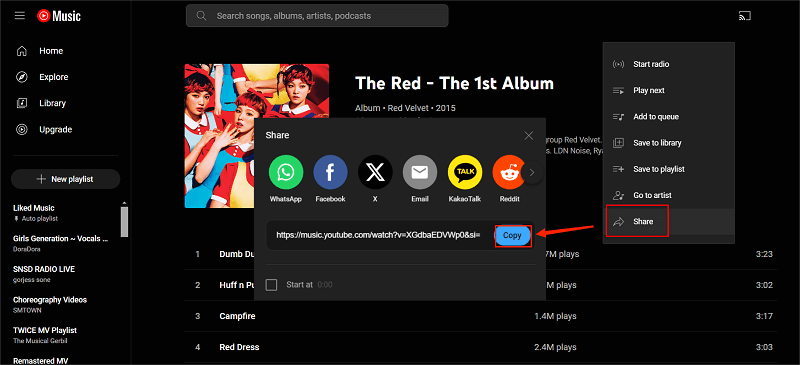
PASO 2. Dirígete a OVC YouTube to MP3 Converter. Pegue el enlace URL en la barra de búsqueda. Elija el formato como MP3. Luego haga clic en "Convertir" para continuar.
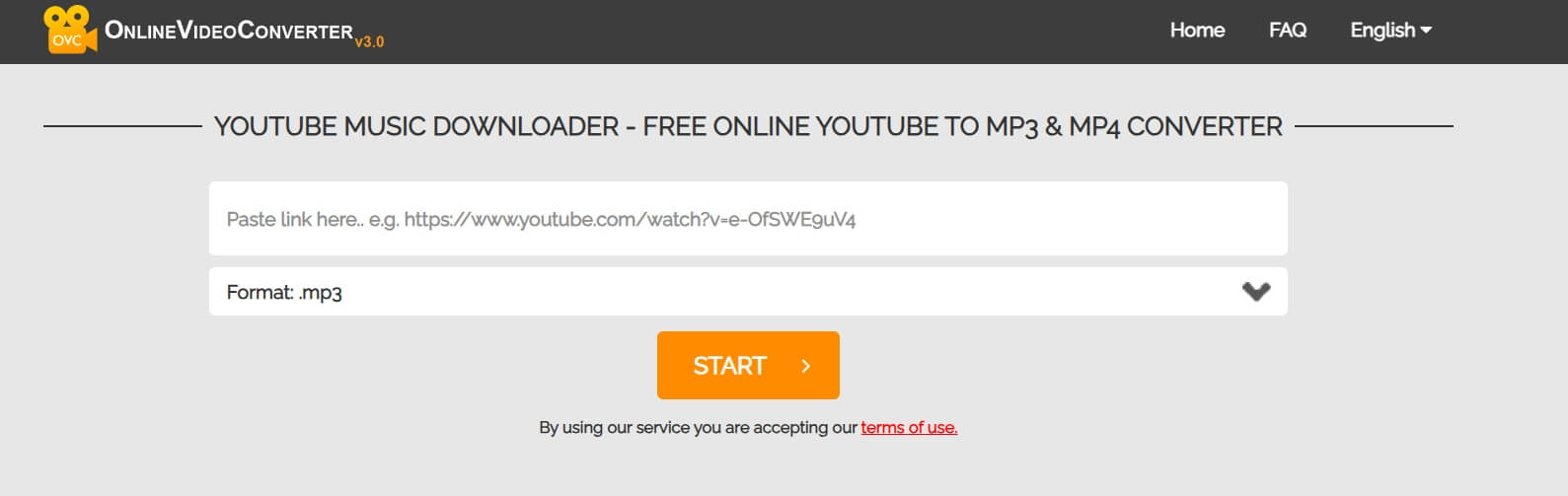
PASO 3. Seleccione los archivos que desea descargar haciendo clic en "Descargar".
Cómo transferir canciones descargadas de YouTube al iPhone
Una vez que obtenga las canciones descargadas de YouTube, estará listo para transferirlas al iPhone. Una herramienta útil para lograrlo es el software Apple Music. Apple Music para Windows se lanzó el 8 de febrero de 2024. Entonces, si eres usuario de Windows, ahora puedes transferir la música descargada de YouTube a tu iPhone a través de Apple Music de la misma manera que en Mac.
A continuación se detallan los pasos para transferir la música descargada de YouTube al iPhone con Apple Music.
PASO 1. Simplemente conecta tu iPhone a la computadora.
PASO 2. Abra el software Apple Music en su computadora. Vaya a "Archivo > Agregar archivo a la biblioteca > Importar" o "Archivo > Importar".
PASO 3. Explore y agregue las canciones descargadas de YouTube a Apple Music. Luego, estas pistas se sincronizarán con tu Apple Music simultáneamente.
Cuando termines, podrás acceder y disfrutar de YouTube Music en tu iPhone incluso instalando la aplicación o conectándote a la red.
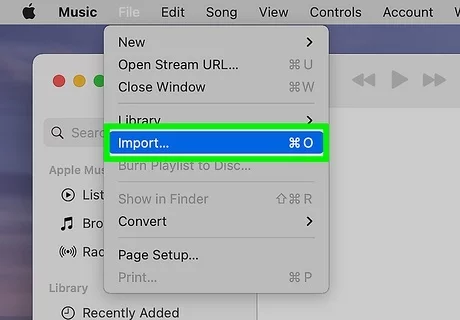
Preguntas frecuentes sobre la descarga de música de YouTube a iPhone
Si todavía tiene confusión sobre la descarga de música de YouTube al iPhone, aquí encontrará algunas preguntas frecuentes. Lea si pueden eliminar sus preocupaciones.
Q1. ¿Cómo descargar música de YouTube a iPhone gratis?
A: Desafortunadamente, la función de descarga de música proporcionada en YouTube Music solo está disponible para suscriptores de YouTube Premium. Por lo tanto, debe pagar por usar el servicio si desea descargar YouTube Music al iPhone para disfrutarlo sin conexión. Pero para los nuevos usuarios, YouTube también ofrece una prueba gratuita de 3 meses. Puedes comenzar con este beneficio disfrutando del servicio de descarga de YouTube Music de forma gratuita durante los primeros 3 meses. Pero cuando la prueba gratuita caduque, aún tendrás que pagar para seguir accediendo al servicio más adelante.
Q2. ¿Perderé mi música descargada si cancelo mi suscripción a YouTube Premium?
A: Cuando canceles tu suscripción a YouTube Premium, la función de reproducción sin conexión seguirá siendo válida hasta la última fecha antes de que expire tu suscripción. Pero una vez que finalice la suscripción, la función sin conexión se desactivará y, mientras tanto, se eliminarán todas sus descargas. Para mantenerlos desconectados, solo puedes renovar tu suscripción a YouTube Premium. Por lo tanto, si desea mantener las descargas de música de YouTube sin conexión para siempre y sin vencimiento, convertidores de música de YouTube dedicados, como Convertidor de música TuneFab YouTube será mejor ayudar.
Conclusión
Si consideras descargar música de YouTube al iPhone y tener una reproducción fluida de música sin conexión en los dispositivos, estos 3 métodos están disponibles para ayudarte. Para los miembros de YouTube Premium, pueden utilizar directamente la forma oficial. Si es un usuario gratuito o desea conservar las canciones de YouTube después de que expire la suscripción, puede probar un descargador en línea o un conversor de música de YouTube, como Convertidor de música TuneFab YouTube. Este último es más recomendado, ya que permite una función de descarga más conveniente y todas las descargas se pueden conservar permanentemente con la calidad original. Ahora, según tus necesidades, selecciona la forma que prefieras para descargar música gratuitamente desde YouTube a tu iPhone.












